Как изменить настройки сенсорной чувствительности iPhone
Apple iPhone и iPad поставляются с установленной по умолчанию чувствительностью к касанию. Согласно Apple, этого достаточно для большинства людей. Однако, если вы хотите изменить настройки чувствительности к касанию, вы можете это сделать.

Программы для Windows, мобильные приложения, игры - ВСЁ БЕСПЛАТНО, в нашем закрытом телеграмм канале - Подписывайтесь:)
Тем не менее, если вы не знаете, как его включить и как протестировать, эти настройки могут быть немного сложными.
Мы покажем вам, как изменить сенсорные настройки на вашем iPhone и даже на iPad.
Почему вы можете захотеть изменить настройки чувствительности к касанию
Время от времени вы обнаружите, что сенсорная чувствительность либо слишком чувствительна, либо недостаточно чувствительна для вашего вкуса на вашем iPhone или iPad.
В других случаях вы можете изменить настройки сенсорного экрана для удобства. Хотя способы навигации по iPhone по умолчанию довольно просты, вы можете сделать все более эффективным с помощью нескольких незначительных настроек.
Теперь вы знаете несколько причин, по которым вам может понадобиться изменить настройки сенсорной чувствительности вашего iPhone, мы можем посмотреть, как изменить три отдельные области сенсорных настроек вашего iPhone.
Как изменить настройки сенсорной чувствительности вашего iPhone
Один из наиболее распространенных способов, которым люди меняют сенсорные настройки своего iPhone, — это изменение чувствительности экрана. Во многих случаях они обнаружат, что заводские настройки по умолчанию слишком жесткие — или недостаточно жесткие — и им будет сложно удерживать приложения или изображения.
Вы можете изменить настройки чувствительности к касанию в области 3D & Haptic Touch вашего телефона. Прежде чем мы продолжим, стоит узнать, что такое Haptic Touch; Короче говоря, это позволяет вам выполнять действия быстрее.
Теперь, когда это не так, вот как получить доступ к этой части вашего iPhone.
Шаг 1: Откройте приложение «Настройки».
Шаг 2. Прокрутите вниз до пункта «Специальные возможности» и нажмите, чтобы открыть его.

Шаг 3: В разделе «Физические и моторные» нажмите «Осязание». Это первый вариант в этой подкатегории.

Шаг 4: Перейдите в 3D & Haptic Touch, третью вкладку в следующем окне.

Шаг 5: Здесь вы можете изменить чувствительность к касанию и продолжительность касания. После того, как вы настроите их, прокрутите вниз до «Тест 3D-сенсорной чувствительности и продолжительности касания».

Шаг 6: Протестируйте, чтобы убедиться, что все работает так, как вы хотите. Если это так, вы можете закрыть приложение.
Как настроить сенсорное размещение
Если вы все еще пытаетесь использовать сенсорный экран iPhone, вы можете рассмотреть возможность изменения раздела «Приспособления к сенсорным экранам». Здесь вы можете настроить множество вещей, например, как долго вам нужно удерживать экран, прежде чем ваш телефон распознает ваш палец.
Чтобы изменить настройки касания вашего iPhone, выполните действия, описанные в этом абзаце.
Шаг 1: Вернитесь в приложение «Настройки» вашего iPhone.
Шаг 2. Перейдите в «Универсальный доступ» > «Сенсорный экран». Затем в разделе «3D и тактильное касание» перейдите в раздел «Приспособление к касанию» и выберите этот параметр.
Шаг 3. Переключите кнопку «Сенсорное приспособление» вверху, чтобы она стала зеленой.

После включения сенсорного размещения настройте остальные параметры в этом разделе. Если вы включите «Продолжительность удержания», вы можете выбрать, сколько секунд или минут вы хотите пройти, прежде чем ваш iPhone поймет, что вы пытаетесь удерживать.
Вы также можете попробовать настроить следующее:
- Жесты смахивания
- Игнорировать повтор
- Нажмите «Помощь»
Как переключить настройки кнопки «Домой» на вашем iPhone
Еще один способ изменить настройки сенсорного экрана iPhone — настроить работу кнопки «Домой». Мы написали статью о том, как исправить кнопку на главном экране, если она не работает, но в этой статье говорится об изменении вещей, если она работает.
Чтобы получить доступ к настройкам кнопки «Домой», процесс довольно прост. Вернитесь в «Настройки» и выполните следующие действия.
Шаг 1. Перейдите в раздел «Доступность».
Шаг 2: Вместо того, чтобы переходить к Touch, нажмите кнопку «Домой». Это четвертый вариант в подразделе «Физические и моторные».
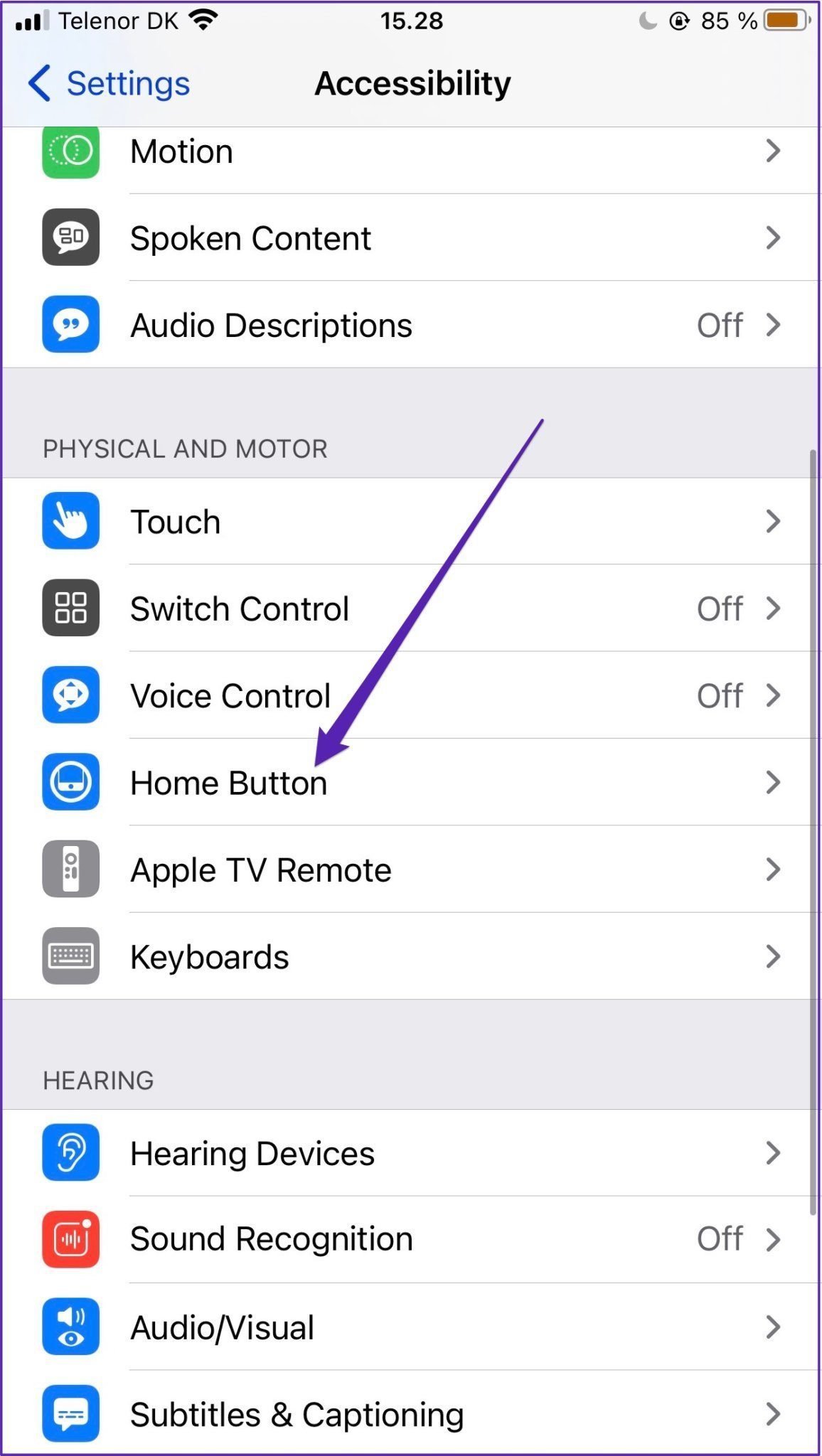
Шаг 3: Настройте параметры кнопки «Домой» по своему вкусу. Вы можете замедлить скорость щелчка, выбрать, будет ли разблокировать телефон и настройки Siri нажатием пальца на кнопку.

Настройка сенсорной чувствительности вашего iPhone
Айфоны сильно изменились за последние годы и теперь в значительной степени функционируют как ноутбуки в наших карманах. Поскольку многие из нас проводят много времени за своими устройствами, мы должны настраивать их в соответствии со своими потребностями, чтобы ими было удобно пользоваться.
С советами, которые мы изложили в этой статье, вы сможете сделать настройки сенсорного экрана более подходящими для ваших нужд — независимо от того, хотите вы этого или вынуждены.
Программы для Windows, мобильные приложения, игры - ВСЁ БЕСПЛАТНО, в нашем закрытом телеграмм канале - Подписывайтесь:)

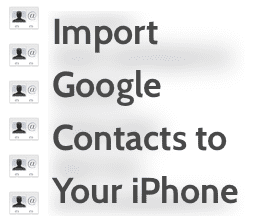

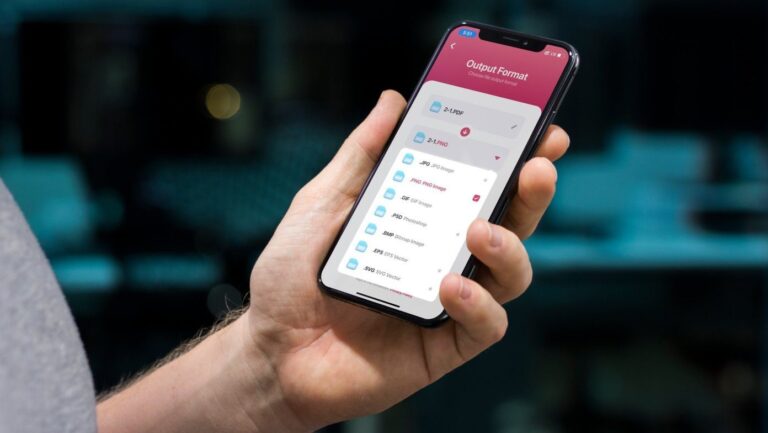
![Как просматривать файлы MacBook на iPhone [Complete Guide]](https://tonv.ru/wp-content/uploads/2023/04/how-to-view-macbook-files-on-iphone.jpg)

